如何解决xp系统安装网络打印机的设置办法
时间:2021-09-19 05:57编辑:admin来源:www.xiuxiu8.net
想必大家都遇到过xp系统安装网络打印机的问题吧,大多数朋友还不知道怎么处理因此我就在电脑上汇集整顿出xp系统安装网络打印机的少许解决办法,因此就有很多小伙伴来向我咨询xp系统安装网络打印机问题的处理过程。其实也不难,按照1:在知道网络打印机的IP地址情况下,我们按WIN+R键,唤出XP系统中的“运行”窗口 2:在运行窗口中的“打开:”一行后面文本框里输入“网络打印机的IP”的步骤就搞定了,下文就是xp系统安装网络打印机的具体方法了,希望能帮助到大家。
1:在知道网络打印机的IP地址情况下
我们按WIN+R键,唤出XP系统中的“运行”窗口

2:在运行窗口中的“打开:”一行后面文本框里输入“网络打印机的IP”
然后点“确定”按钮。
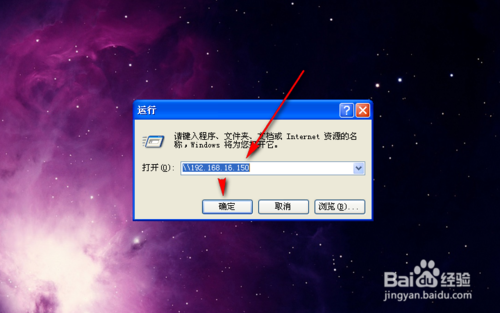
3:如果你的网络打印机在线(插上了网线并且IP不冲突)
那么我们会打开一个窗口,里面会有一个打印机图标
我们点中这个打印机图标,然后在上面单击鼠标右键--->点击“连接”

4:然后点击“是”按钮
如果你怀疑你点击的打印机并不是那网络打印机,那么建议点否,取消网络打印机的安装,不然可能会中病毒哦!
请根据自己的安全考虑!我这里因为知道网络打印机的IP地址以及确定这台打印机存在,所以点击“是”。
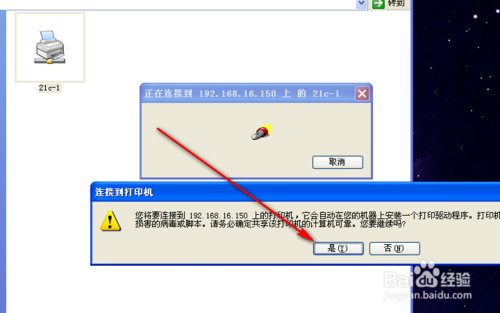
5:然后等待安装完成吧
如果,你的打印机比较特殊,不会公布打印机的驱动,那么会出现以下提示。我们就得用其它方法安装啦。
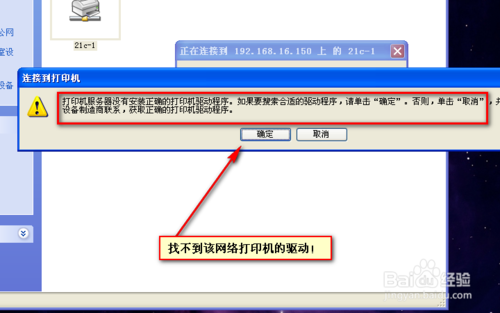
6:在上面的情况下我们先点击“是”,然后再去百度查找该打印机的官网,下载该打印机的驱动程序并解压出来。
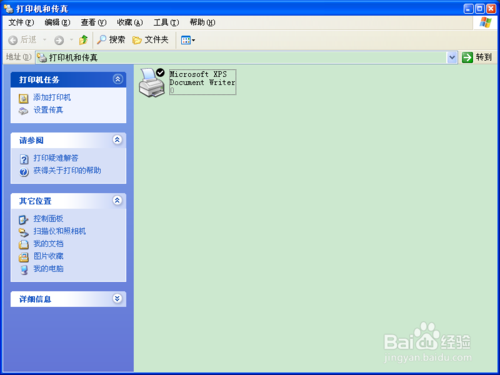
7:我们点击是之后,电脑系统会要求你在列表中选择一个打印机厂商,我们点击“从硬盘安装”
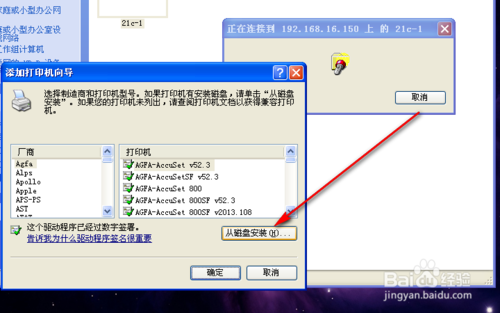
8:在“从硬盘安装”窗口中点击“浏览”按钮,然后找到我们下载好的该打印机驱动的解压目录。
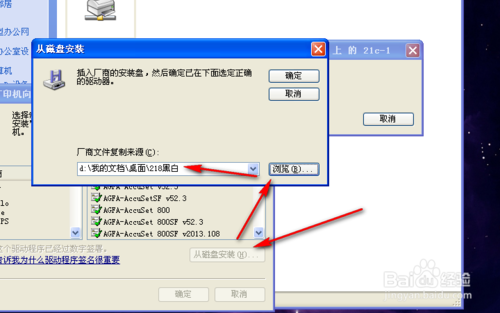
9:如果你下载后解压的目录内有打印机的驱动信息
那么从硬盘安装窗口上的“确定”按钮会变得可以点击,我们点击它。
如果后来提示“该文件夹内没有打印机的信息文件”,那么我们重新选择解压后文件夹内其它的文件夹。
最后安装成功!
我也是找了几个目录才找到该打印机的真正驱动文件的。
一定要下载到正确的驱动才行哦!
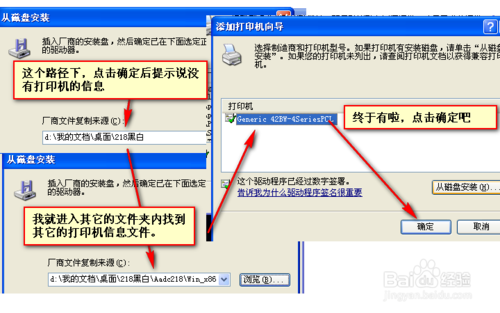
XP系统如何添加打印机?
XP系统的打印机,有许多的人不会添加,所以小编写了一篇关于XP系统如何添加打印机的经验,把我的经验分享给大家,希望小编的经验可以帮助到了那些XP系统不会添加打印机的人,如有什么疑问可以在小编的经验下方提出评论,小编会很快的作出回复,解决你的疑问。
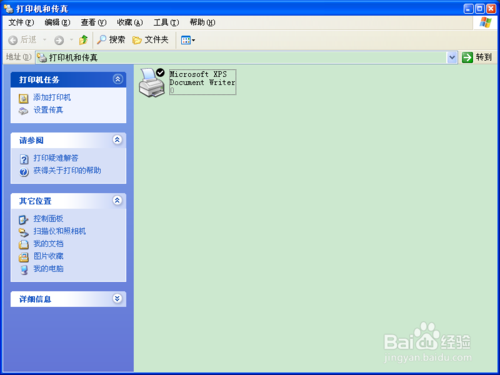
1:首先点击左下角的【开始】,选择打印机和传真。
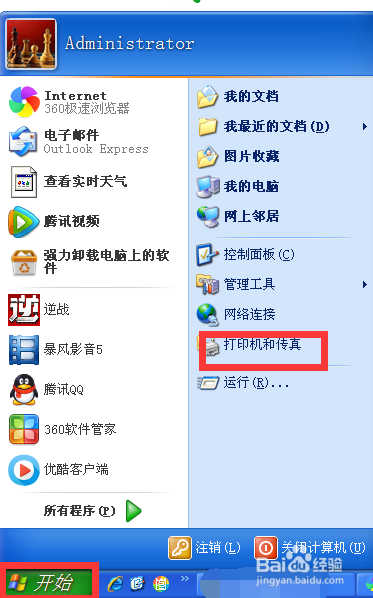
2:进入打印机和传真后,选择【打印机任务】添加打印机。
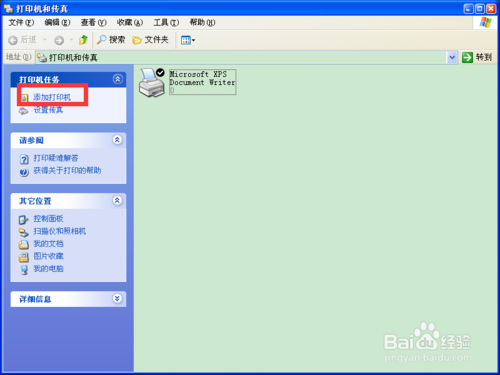
3:然后添加打印机向导,如果你使用的是USB端口就不用着个添加打印机向导,没有的话就继续,进行下一步。

4:【添加打印机向导】的选择哪类打印机,如果安装没有连接到打印服务器的网络打印机,就选择【本地的打印机】不是的话选择第二个,然后进行下一步。
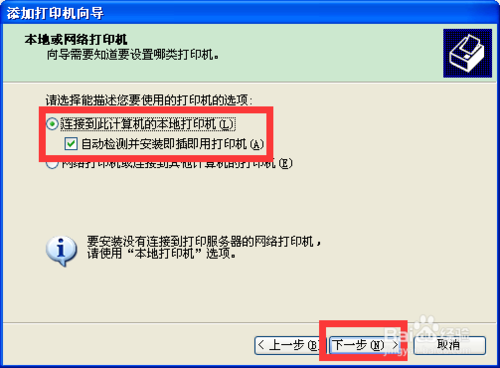
5:【添加打印机向导】的选择打印机端口,选择完毕进行下一步。
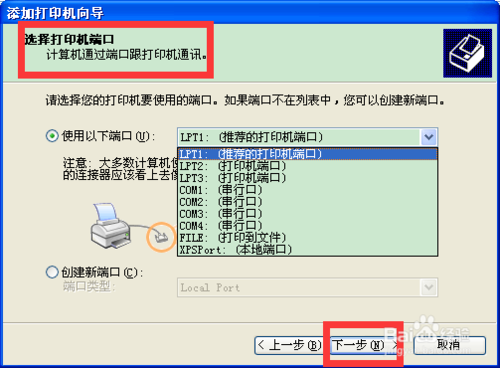
6:【添加打印机向导】的安装打印机软件,选择厂商和打印机软件,如果打印机有安装磁盘,可以在磁盘安装,然后进行下一步。
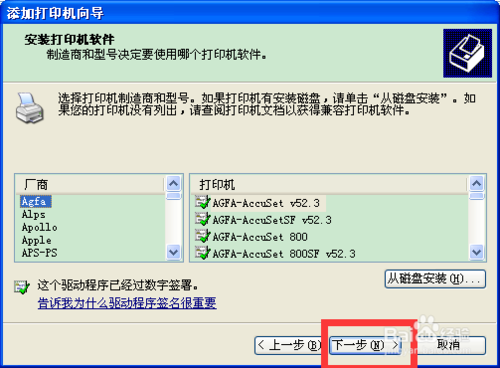
7:【添加打印机向导】的打印机命名,为打印机输入一个名字,选择是否为打印机为默认的,然后进行下一步。

8:【添加打印机向导】的打印测试页,是还是否,然后进行下一步。
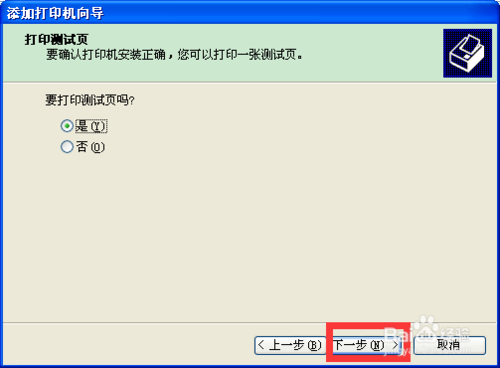
9:最后完成【添加打印机向导】即可。
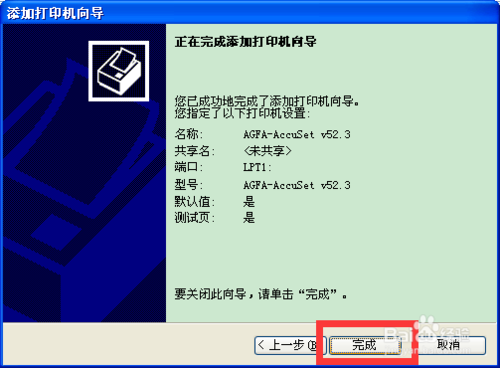
到这里本文关于xp系统安装网络打印机的操作方法就结束了,如果你的电脑也遇到了这种情况,可以试试上面的方法哦。小编会竭尽所能把大家想知道的电脑知识分享开来。
相关文章
-

帮您处理xp系统连接Win7共享打印机的处理办法
根据小伙伴们的反馈,发现xp系统连接Win7共享打印机的问题是很多朋友的困扰,即使解决起来很简单,不过有部分网友还是不懂得xp系统连接Win7共享打印机终究要如何解决。小编把总结
2021-10-18 14:45 -

大神教你解决xp系统打开笔记本摄像头的处理方案
遵循广大好友的响应发现xp系统打开笔记本摄像头状况为大家带来了疑惑,小编也算对电脑系统的部分问题了解的比较清楚,所以认为xp系统打开笔记本摄像头的问题还是比较容易处理的
2021-09-05 18:54 -

技术员教你处理xp系统显示器输入不支持的详细步骤【图文】
根据小伙伴们的反馈以及小编自己的观察,发现xp系统显示器输入不支持的问题是很多朋友的困扰,针对xp系统显示器输入不支持的问题,我给大家整理总结了详细的解决步骤。即便很容
2021-10-04 00:06 -

手把手解决xp系统电脑执行SeTUP无法装XP的图文步骤
使用电脑的时候,小伙伴们有的就会碰到xp系统电脑执行SeTUP无法装XP类似的操作困难,因此我就在电脑上汇集整顿出xp系统电脑执行SeTUP无法装XP的少许解决办法,于是有不少朋友向我询
2021-07-27 23:09 -

技术员教你解决xp系统阿里旺旺接收的文件无法打开的具体教程
根据小伙伴们的反馈以及小编自己的观察,发现xp系统阿里旺旺接收的文件无法打开的问题是很多朋友的困扰,小编也算对电脑系统的部分问题了解的比较清楚,所以认为xp系统阿里旺旺
2021-10-02 16:36 -

图文为您xp系统笔记本电脑连接不上蓝牙音箱的详细教程
遵循广大好友的响应发现xp系统笔记本电脑连接不上蓝牙音箱状况为大家带来了疑惑,尽管处理方法特别的容易,可是也有很多朋友不知道xp系统笔记本电脑连接不上蓝牙音箱究竟要怎么
2021-07-11 06:09
最新系统下载
-
 1
1电脑公司WinXP系统SP3专业稳定版 V2022.06
发布日期:2022-06-14大小:1.21GB
-
 2
2大地系统 Ghost WinXP SP3 纯净优化版 V2021.12
发布日期:2022-01-26大小:1.4G
-
 3
3青苹果系统 Ghost WinXP Sp3 纯净专业版 V2021.12
发布日期:2022-01-26大小:1.4G
-
 4
4青苹果系统 Ghost WinXP Sp3 极速纯净版 V2021.11
发布日期:2021-12-03大小:1.4G
-
 5
5绿茶系统 Ghost WinXP SP3 官方纯净版 V2021.11
发布日期:2021-12-03大小:1.4G
-
 6
6技术员联盟Ghost WinXP SP3专业旗舰版 V2021.10
发布日期:2021-10-28大小:1.36GB
-
 7
7电脑公司 Ghost XP SP3 装机版 v2021.02
发布日期:2021-10-09大小:未知
热门系统排行
-
 1
1电脑公司 Ghost XP SP3 纯净版 v2021.02
发布日期:2021-10-05人气:228
-
 2
2青苹果系统 Ghost WinXP Sp3 纯净专业版 V2021.12
发布日期:2022-01-26人气:146
-
 3
3电脑公司 Ghost XP SP3 装机版 v2021.02
发布日期:2021-10-09人气:135
-
 4
4深度技术 Ghost XP SP3 装机版 v2021.02
发布日期:2021-10-08人气:116
-
 5
5技术员联盟Ghost WinXP SP3专业旗舰版 V2021.10
发布日期:2021-10-28人气:110
-
 6
6深度技术 Ghost XP SP3 纯净版 v2021.02
发布日期:2021-09-23人气:106
-
 7
7萝卜家园 Ghost XP SP3 装机版 v2021.02
发布日期:2021-10-07人气:104
热门系统教程
-
 1
1搞定win7系统老是要激活的详细方法
发布日期:2021-09-12人气:1740
-
 2
2图文说明win7系统电脑使用USB连接手机网络上网的操作方法
发布日期:2021-09-27人气:1382
-
 3
3技术员教你解决win7系统启动服务提示错误1068依赖服务或组无法启动的详细办法
发布日期:2021-07-19人气:951
-
 4
4图文解说win7系统安装360浏览器提示相关文件或文件夹被锁定的思路
发布日期:2021-10-09人气:933
-
 5
5老司机教你设置win7系统连接VPN后不能访问内网的处理方式
发布日期:2021-10-12人气:844
-
 6
6手把手教你win7系统更新时出现错误代码8024402c的设置方法
发布日期:2021-09-26人气:831
-
 7
7技术员为你解决win7系统无法连接打印机报错代码0x00000057的设置教程
发布日期:2021-10-06人气:766

















